Thông tin liên hệ
- 036.686.3943
- admin@nguoicodonvn2008.info

Để có bảng tính chuyên nghiệp, dễ đọc, dễ nhìn số liệu thì cần phải định dạng ô dữ liệu trong bảng thật chuẩn. Bằng cách sử dụng đường viền ô, và các tùy chọn định dạng ô khác mà người dùng có thể cải thiện lại bảng tính để có cái nhìn trực quan hơn. Dưới đây là mẹo định dạng ô trong Excel.
Để bảng tính trông chuyên nghiệp hơn bạn cần điều chỉnh độ rộng cột và chiều cao hàng để đảm bảo văn bản nằm gọn trong 1 ô. Tính năng AutoFit của Excel cho phép bạn dễ dàng thay đổi kích thước các cột và hàng để vừa khít với nội dung.
Việc thêm đường viền vào bảng trong Excel sẽ phân biệt rõ nội dung ở các ô, giúp người đọc theo dõi nội dung dễ dàng hơn. Bạn có thể thêm màu viền cho những ô cần làm nổi bật nội dung trong ô đó.

Gộp ô trong Excel là tính năng khác giúp bạn sắp xếp gọn gàng bảng tính. Nếu một bảng có nhiều cột dữ liệu thì việc gộp các ô hàng trên cùng sẽ tạo một tiêu đề duy nhất cho bảng dữ liệu. Hoặc hợp nhất các ô khi tạo trang bìa hoặc phần tóm tắt của bảng tính.
Dữ liệu được căn chỉnh đúng cách giúp bản tính dễ hiểu nhìn hơn. Dù bạn muốn điều chỉnh như nào thì cần có sự nhất quán trong toàn bộ bảng tính.
Khi bạn cần phân loại dữ liệu hoặc muốn bảng dữ liệu thú vị hơn thì có thể tô màu xen kẽ trong bảng. Tuy nhiên bạn cũng nên hạn chế sử dụng màu sắc quá đậm trong bảng để tránh khó đọc nội dung.
Việc đặt điều kiện hay quy tắc cho dữ liệu nhập vào bảng giúp hạn chế việc nhập sai dữ liệu, nhất là khi chúng ta chia sẻ bảng với nhiều người. Điều này cũng đảm bảo được tính nhất quán trong bảng dữ liệu.

Chúng ta có thể đặt quy tắc để làm nổi bật dữ liệu nào đó trong Excel thông qua tính năng định dạng dữ liệu có điều kiện trong Excel. Tùy theo quy tắc cho dữ liệu bạn muốn đặt màu là gì mà chúng ta thiết lập theo như bài dưới đây.
Đôi khi văn bản vượt quá chiều rộng của một ô và thường bị cắt hoặc tràn sang các ô liền kề. Tính năng Wrap Text giúp xuống dòng trong 1 ô để dễ đọc nội dung hơn, không bị mất dữ liệu so với cách xuống dòng như bình thường.
Wrapping text cũng giúp căn chỉnh và sắp xếp nội dung trong các ô, đảm bảo văn bản nằm trong ô mà không ảnh hưởng đến các ô khác.
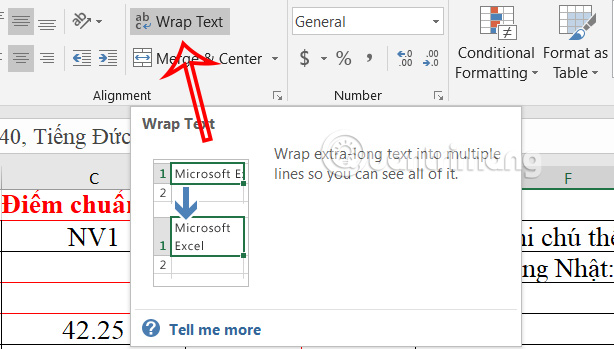
Nguồn tin: Quantrimang.com:
Ý kiến bạn đọc
Những tin mới hơn
Những tin cũ hơn
 Những thiết lập Wi-Fi ẩn giúp Internet khách sạn nhanh hơn nhiều
Những thiết lập Wi-Fi ẩn giúp Internet khách sạn nhanh hơn nhiều
 Hàm DATEPART trong SQL Server
Hàm DATEPART trong SQL Server
 Cách xóa bỏ logo trong file PDF rất đơn giản
Cách xóa bỏ logo trong file PDF rất đơn giản
 Cách sửa USB bị hỏng trong Linux
Cách sửa USB bị hỏng trong Linux
 Nguyên nhân pin Chromebook cạn nhanh (và cách khắc phục)
Nguyên nhân pin Chromebook cạn nhanh (và cách khắc phục)
 Cách tạo ảnh GIF từ video quay màn hình trên Snipping Tool
Cách tạo ảnh GIF từ video quay màn hình trên Snipping Tool
 Những bài học thực tế về cuộc sống giúp bạn sống tốt và ý nghĩa hơn
Những bài học thực tế về cuộc sống giúp bạn sống tốt và ý nghĩa hơn
 Cách thiết lập code server dựa trên web trong Linux
Cách thiết lập code server dựa trên web trong Linux
 Cách chặn người khác thay đổi trỏ chuột trong Windows 11
Cách chặn người khác thay đổi trỏ chuột trong Windows 11
 Cách khởi động lại Windows 11 ngay lập tức
Cách khởi động lại Windows 11 ngay lập tức
 Những lá thư chưa gửi
Những lá thư chưa gửi
 Cách chỉnh độ rộng tự động trên Excel
Cách chỉnh độ rộng tự động trên Excel
 Kiểu dữ liệu trong Python: chuỗi, số, list, tuple, set và dictionary
Kiểu dữ liệu trong Python: chuỗi, số, list, tuple, set và dictionary
 Cách giãn dòng trong Word 2016, 2019, 2010, 2007, 2013
Cách giãn dòng trong Word 2016, 2019, 2010, 2007, 2013
 Cách hiển thị My Computer, This PC trên Desktop của Windows 10
Cách hiển thị My Computer, This PC trên Desktop của Windows 10
 8 tính năng Microsoft Office giúp bạn cắt giảm hàng giờ làm việc
8 tính năng Microsoft Office giúp bạn cắt giảm hàng giờ làm việc
 Cách xem mật khẩu Wifi đã lưu trên Windows
Cách xem mật khẩu Wifi đã lưu trên Windows
 Cách kết nối Google Drive với Grok Studio
Cách kết nối Google Drive với Grok Studio
 Việc chuyển sang Google Public DNS trên router và PC giúp cải thiện tốc độ Internet như thế nào?
Việc chuyển sang Google Public DNS trên router và PC giúp cải thiện tốc độ Internet như thế nào?
 Những bản mod thiết yếu giúp Windows 11 trở nên hữu ích hơn
Những bản mod thiết yếu giúp Windows 11 trở nên hữu ích hơn
